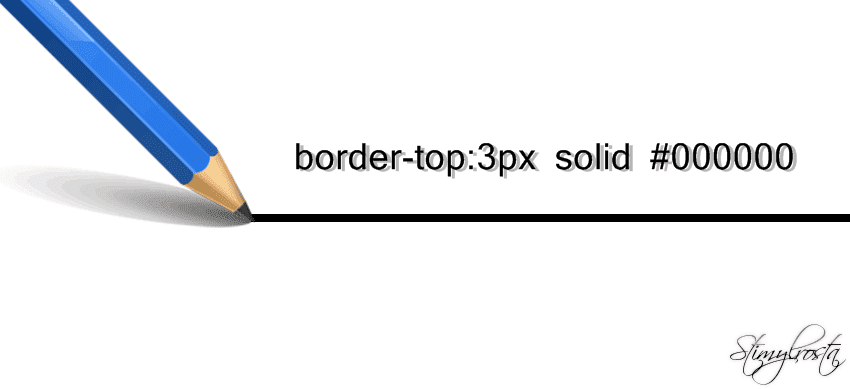
Для подчеркивания некоторых особенно важных элементов сайта, не помешало бы использовать всевозможные и предусмотренные для этого CSS стили и свойства. Конечно же, с текстом можно особо не заморачиваться и выделить его, к примеру, жирным или курсивом, изменить задний фон или сделать рамку вокруг текста. Но не всегда один из представленных способов является подходящим. Допустим, у вас есть текст, который нуждается в разделении из-за специфики его смысловой нагрузки. Вот тут-то и приходят на помощь HTML и СSS свойства.
Как сделать в тексте линию средствами CSS
Для реализации задуманного нам понадобится обратиться к файлу style.css, прописав в нем соответственное свойство border. Тем самым над, под или с определенной стороны текста появится линия. В свою очередь предусмотрено несколько свойств, отвечающих за отображение линии, а именно:
- border-top — горизонтальная линия, расположенная над текстом;
- border-right — вертикальная линия, расположенная справа от текста;
- border-bottom — горизонтальная линия, расположенная под текстом;
- border-left — вертикальная линия находящаяся слева.
Как сделать линию в html
Используя свойства CSS можно прописать все необходимые значения редактируя HTML код. Для этого нужно перейти в административную часть сайта. Выбрать один из опубликованных материалов, переключить текстовый редактор в режим правки HTML кода и внести свойства CSS. Образец можно лицезреть ниже.
Как сделать пунктирную или прямую линию?
<head>
<title>Как сделать пунктирную или прямую линию?</title>
</head>
<body>
<div style="width:500px;
border-top:3px solid #9EC1D4;
border-bottom: dotted 3px #9EC1D4;
padding-left:10px">
Прописав данные свойства вам удастся подчеркнуть важность излагаемого материала, абзаца или заголовка?
</div>
</body>
</html>
Краткая расшифровка команд
- width — длина линии;
- solid — сплошная линия;
- dotted — точечная линия.
Для более глубокого ознакомления со стилями рекомендую почитать эту статью.
Нужно уяснить, что в процессе внесения изменений в код сайта, свойства, определяющие тип линии, ее толщину и цвет перечисляются через пробел.
Приведенный способ имеет несколько достоинств:
- Обширный ассортимент возможностей, с помощью которых можно сделать практически любую линию.
- Легкость внесения всех необходимых изменений непосредственно в HTML код. Это во многом упрощает задачу для неопытных сайтостроителей.
Как сделать прямую горизонтальную линию с помощью тега HTML <hr>
Первое на что хотелось бы обратить ваше внимание, это то, что у данного тега, несмотря на все тонкости и принципы html, нет закрывающегося тега. Он может быть использован в любом месте html кода, между тегами <body> и </body>.
Атрибуты тега <hr>
- width — отвечает за длину линии. Может указываться как в процентах, так и пикселях.
- size — толщина линии. Указывается в пикселях.
- color — определяет цвет линии.
- align — атрибут, отвечающий за выравнивание линии.
К атрибуту align относятся следующие команды:
- right — выравнивание справа;
- left — выравнивание слева;
- center — центральное выравнивание.
Образец html кода с использованием тега <hr>
Надеюсь, у вас все получилось и теперь вы знаете, как сделать линию у себя на сайте. Назревшие вопросы оставляйте в комментариях, и мы обязательно их обсудим.

Обнаружили в тексте грамматическую ошибку? Пожалуйста, сообщите об этом администратору: выделите текст и нажмите сочетание горячих клавиш Ctrl+Enter

